雨林木风win7系统硬盘安装方法
雨林木风win7系统硬盘安装方法分享给大家。win7雨林木风是一个具有安全,快速,稳定,兼容性好,运行效率高的系统。现小编介绍win7最常用最简单的安装方法,让你们轻松学会。
1、打开下载的系统镜像文件,右击选择“解压到YLMF_Win7_Ultimate_X64_2014047.iso”。如图1所示

win7雨林木风gho64位安装步骤图1
2、双击setup.exe,如图1所示

win7雨林木风gho64位安装步骤图2
3、选择“安装WIN7X64系统第一硬盘分区”。如图3所示

win7雨林木风gho64位安装步骤图3
4、点击“安装”,选择映像路径,选择C盘,最后按“确定”。如图4所示

win7雨林木风gho64位安装步骤图4
5、选择“是”,立即重启。如图5所示

win7雨林木风gho64位安装步骤图5
6、之后不需要自己再动手了,它会自动安装。以下是关键的截图 ,参考一下,如图6、图7、图8所示

win7雨林木风gho64位安装步骤图6

win7雨林木风gho64位安装步骤图7

win7雨林木风gho64位安装步骤图8
7、重启后系统就安装好了,如图9所示
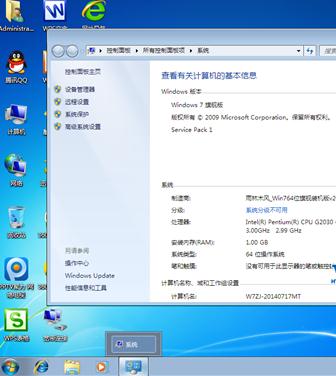
win7雨林木风gho64位安装步骤图9
以上这篇文章讲述的就是win7雨林木风gho64位最常用最简单的安装方法,win7雨林木风系统的安装就是这么简单,不相信自己可以尝试安装一下这个系统,很快你们就能安装成功了,觉得对你们帮助很大的话就收藏起来,还可以分享给身边的朋友哦。
- 雨林木风win7旗舰版
- 雨林木风Ghost Win7_SP1 32位旗舰装机版 V8.25 雨林木风32位旗舰版
- 雨林木风GHOST WIN7 SP1旗舰版64位V16.07_WINDOWS7最新旗舰版
- 雨林木风 GHOST WIN7 SP1 64位旗舰版V2016.09系统下载
- 雨林木风win7 32位旗舰安装版下载 V2017.07
- 雨林木风GHOST WIN7 SP1 X64旗舰版V2015.09_雨林木风WIN7旗舰版下载
- 雨林木风win7纯净版
- 雨林木风win7 32位纯净旗舰版系统下载 V2017.07
- 雨林木风win7 32位纯净旗舰版系统下载 V2017.06
- 雨林木风GHOST WIN7 SP1 X86纯净版V2016.01_雨林木风WIN7系统
- 雨林木风GHOST WIN7 SP1 x86旗舰纯净版(32位) 2014.09 系统下载
- 雨林木风windows7旗舰版32位标准纯净版系统下载v2017.11
- 上一篇: 雨林木风win7系统硬盘安装教程
- 下一篇:雨林木风win7旗舰版和win7有什么区别
- 相关推荐
- 小编推荐
- 雨林木风系统下载
温馨提示:这里是下载地址,点击即可高速下载!
- Win7旗舰版
- Win7纯净版
- Win7系统排行
 深度技术 Ghost Win7 SP1 X86旗舰专业版(32位)2014.05 系统下载深度技术 Ghost Win7 SP1 X86旗舰专业版(32位)2014.05 系统下载
深度技术 Ghost Win7 SP1 X86旗舰专业版(32位)2014.05 系统下载深度技术 Ghost Win7 SP1 X86旗舰专业版(32位)2014.05 系统下载 中关村Ghost win7 旗舰版2014V3 最新 win7 32位系统下载中关村Ghost win7 旗舰版2014V3 最新 win7 32位系统下载
中关村Ghost win7 旗舰版2014V3 最新 win7 32位系统下载中关村Ghost win7 旗舰版2014V3 最新 win7 32位系统下载 雨林木风 GHOST WIN7 SP1 X64旗舰装机版(64位)2014.05 系统下载雨林木风 GHOST WIN7 SP1 X64旗舰装机版(64位)2014.05 系统下载
雨林木风 GHOST WIN7 SP1 X64旗舰装机版(64位)2014.05 系统下载雨林木风 GHOST WIN7 SP1 X64旗舰装机版(64位)2014.05 系统下载 雨林木风 GHOST WIN7 SP1 X86旗舰装机版(32位)2014.05 系统下载雨林木风 GHOST WIN7 SP1 X86旗舰装机版(32位)2014.05 系统下载
雨林木风 GHOST WIN7 SP1 X86旗舰装机版(32位)2014.05 系统下载雨林木风 GHOST WIN7 SP1 X86旗舰装机版(32位)2014.05 系统下载 番茄花园GhostWIN7 SP1 X86装机版2014.04 最新32位旗舰版下载番茄花园GhostWIN7 SP1 X86装机版2014.04 最新32位旗舰版下载
番茄花园GhostWIN7 SP1 X86装机版2014.04 最新32位旗舰版下载番茄花园GhostWIN7 SP1 X86装机版2014.04 最新32位旗舰版下载 新萝卜家园 GhostWin7_SP1 X86极速旗舰版(32位)v2014.05 系统下载新萝卜家园 GhostWin7_SP1 X86极速旗舰版(32位)v2014.05 系统下载
新萝卜家园 GhostWin7_SP1 X86极速旗舰版(32位)v2014.05 系统下载新萝卜家园 GhostWin7_SP1 X86极速旗舰版(32位)v2014.05 系统下载 电脑公司 GhostWin7_SP1 X64旗舰特别版(64位)v2014.05 系统下载电脑公司 GhostWin7_SP1 X64旗舰特别版(64位)v2014.05 系统下载
电脑公司 GhostWin7_SP1 X64旗舰特别版(64位)v2014.05 系统下载电脑公司 GhostWin7_SP1 X64旗舰特别版(64位)v2014.05 系统下载 技术员联盟 GhostWin7 Sp1 X64装机旗舰版(64位)2014.05 系统下载技术员联盟 GhostWin7 Sp1 X64装机旗舰版(64位)2014.05 系统下载
技术员联盟 GhostWin7 Sp1 X64装机旗舰版(64位)2014.05 系统下载技术员联盟 GhostWin7 Sp1 X64装机旗舰版(64位)2014.05 系统下载
- U盘装系统工具
- 重装系统工具
- 软件下载
